7 mẹo sử dụng iPhone “cực hữu ích” dành cho người mới
 Mẹo vặt Gia đình
Mẹo vặt Gia đình  4 năm trước
4 năm trước 
Xem thêm: Với cách này, việc sử dụng iPhone của bạn sẽ trở nên tuyệt vời hơn rất nhiều
1. Cách để biết được số điện thoại đang dùng
Khi sử dụng iPhone, bạn muốn kiểm tra xem số điện thoại đang được sử dụng trong máy rất đơn giản, chỉ cần vào ứng dụng Danh bạ, kéo lên trên cùng là thấy.
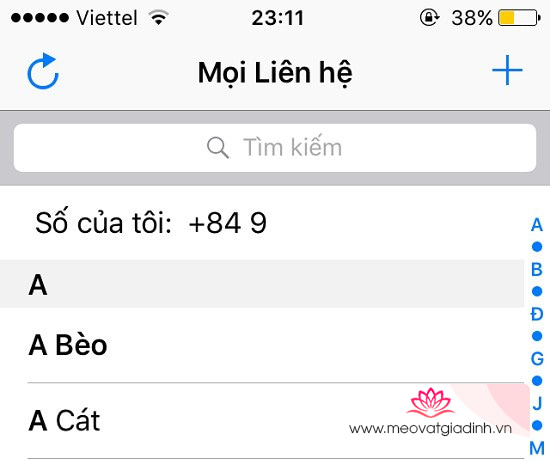
2. Cách xoá tin nhắn văn bản
Việc này tưởng chừng như đơn giản, nhưng thật ra lại gây khó khăn cho một số người mới tiếp xúc với iPhone. Để xoá bất kì một tin nhắn nào trong phần tin nhắn, các bạn nhấn và giữ vào tin nhắn đó, chọn Thêm > Đánh dấu tick vào những tin nhắn muốn xoá đi và bấm vào biểu tượng hình Thùng rác chon Xoá tin nhắn là xong.

3. Cách kích hoạt các biểu tượng cảm xúc
Việc thêm những biểu tượng cảm xúc khi trò chuyện sẽ giúp cuộc hội thoại của bạn trở nên thú vị và sinh động hơn. Để kích hoạt bộ biểu tượng cảm xúc trên iPhone, các bạn có thể thực hiện bằng cách sau: vào Cài đặt > Cài đặt chung > Bàn phím > Thêm bàn phím > Biểu tượng.
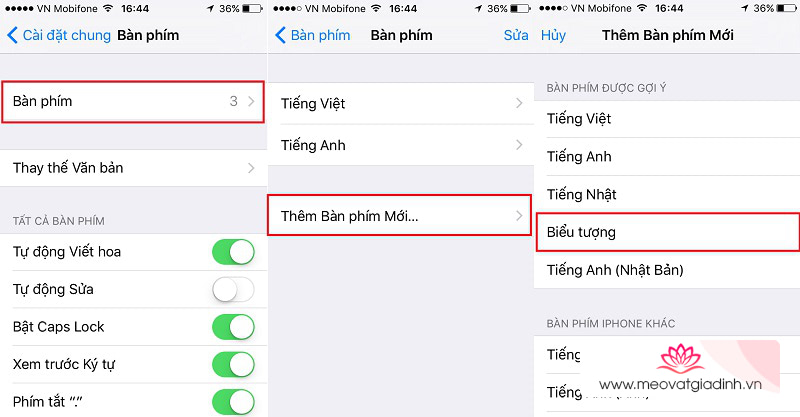
Trong khi nhắn tin, các bạn muốn chọn biểu tượng chỉ cần nhấn và giữ vào hình quả địa cầu và chọn vào Biểu tượng.

4. Tắt thông báo ứng dụng
Để ứng dụng gửi thông báo cho chúng ta là việc không thể thiếu, tuy nhiên tránh bị làm phiền cũng như tiết kiệm pin cho thiết bị chúng ta nên tắt đi thông báo của những ứng dụng không cần thiết bằng cách vào: Cài đặt > Thông báo > và Tắt đi những ứng dụng dạng như: Trò chơi, chỉnh sửa ảnh,…

5. Cách viết hoa toàn bộ khi nhắn tin
Đây là vấn đề đơn giản nhưng có khá nhiều bạn thắc mắc về việc làm sao để viết hoa toàn bộ khi nhắn tin. Rất đơn giản, các bạn chỉ cần chạm 2 lần vào nút Shift (biểu tượng mũi tên) trên bàn phím là được. Muốn viết thường trở lại, các bạn chỉ cần bấm vào nút Shift một lần nữa là xong.

6. Các gom các ứng dụng vào một thư mục
Việc gom nhiều ứng dụng cùng loại vào chung một thư mục giúp chúng ta có thể dễ dàng quản lý cũng như không mất thời gian tìm ứng dụng đó mỗi lần muốn sử dụng. Để gom 2 ứng dụng vào chung một folder các bạn chỉ cần bấm và giữ vào icon ứng dụng đó trên màn hình Home và di chuyển đè lên icon của ứng dụng kia là xong.

7. Xem thời gian gửi tin nhắn
Thường trên những hệ điều hành khác như Android hay Windows Phone thì thời gian gửi tin nhắn sẽ được hiển thị ngay bên dưới tin nhắn đó. Tuy nhiên, trên iPhone để tối ưu hoá không gian hiển thị chúng đã được ẩn đi, và các bạn có thể xem nhanh thời gian gửi của các tin nhắn bằng cách vuốt từ phải qua trái.

Chúc các bạn sử dụng iPhone vui vẻ, nếu thấy hữu ích đừng quên chia sẻ với mọi người nhé!
Xem thêm: Cách nâng cấp iOS 10 để tránh lỗi bảo mật và trải nghiệm các tính năng mới
****************
THÔNG BÁO: Với mục đích tạo sân chơi cho người dùng iOS giao lưu, chia sẻ, hỗ trợ, giúp đỡ lẫn nhau. Mời các bạn tham gia group Cộng đồng đam mê iOS Thegioididong trên Facebook tại đây nhé!











